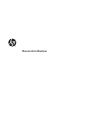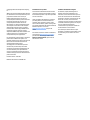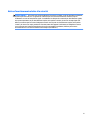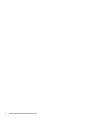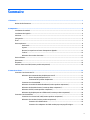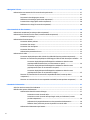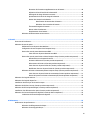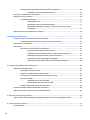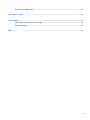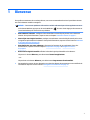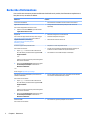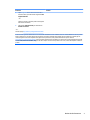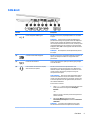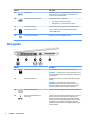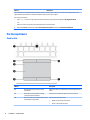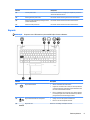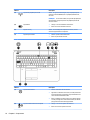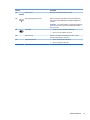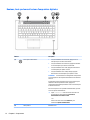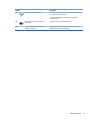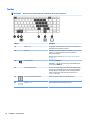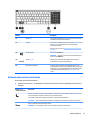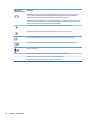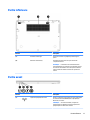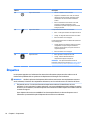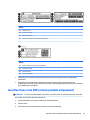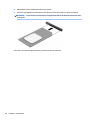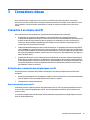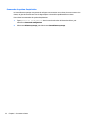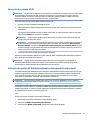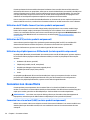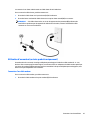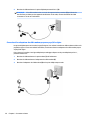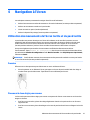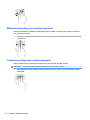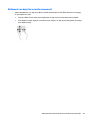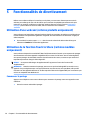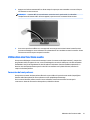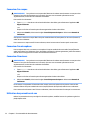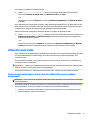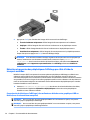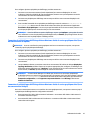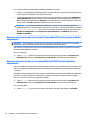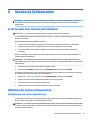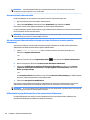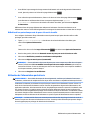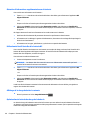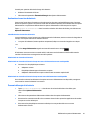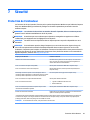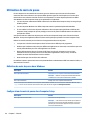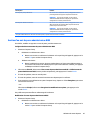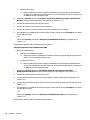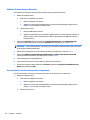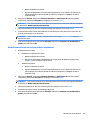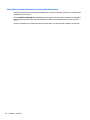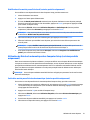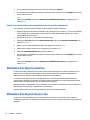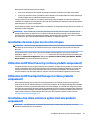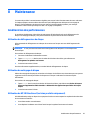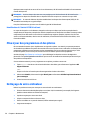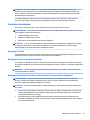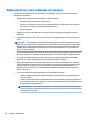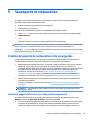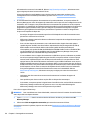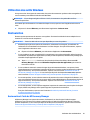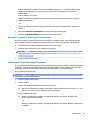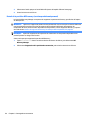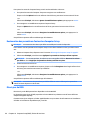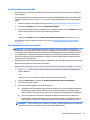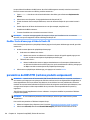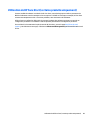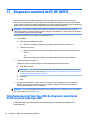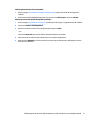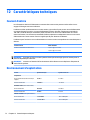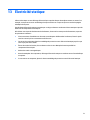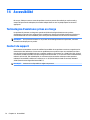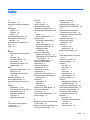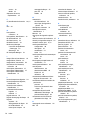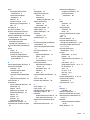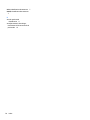HP EliteBook 848 G3 Notebook PC Manuel utilisateur
- Catégorie
- Des cahiers
- Taper
- Manuel utilisateur

Manuel de l'utilisateur
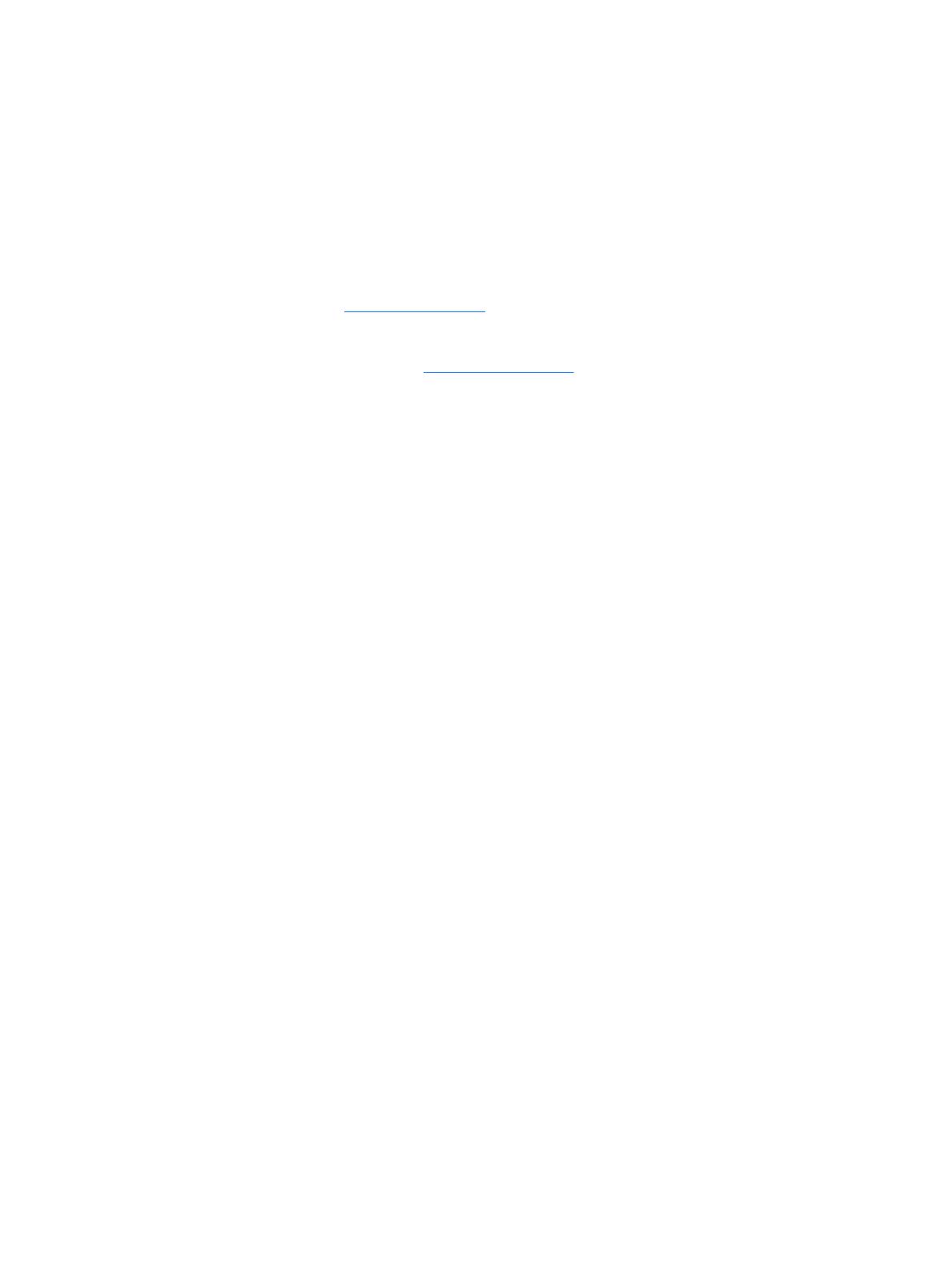
© Copyright 2015 HP Development Company,
L.P.
AMD est une marque d'Advanced Micro Devices,
Inc. Bluetooth est une marque détenue par son
propriétaire et utilisée sous licence par
Hewlett-Packard Company. Intel est une
marque déposée d'Intel Corporation aux États-
Unis et dans d'autres pays. Java est une
marque déposée aux États-Unis de Sun
Microsystems, Inc. Microsoft et Windows sont
des marques commerciales ou des marques
déposées Microsoft Corporation, aux États-
Unis et/ou dans d'autres pays. NVIDIA est une
marque de commerce et/ou une marque
déposée de NVIDIA Corporation aux États-Unis
et dans d'autres pays. Le logo SD est une
marque détenue par son propriétaire.
Les informations contenues dans ce document
peuvent être modiées sans préavis. Les
garanties relatives aux produits et aux services
HP sont décrites dans les déclarations de
garantie limitée expresse qui les
accompagnent. Aucun élément du présent
document ne peut être interprété comme
constituant une garantie supplémentaire. HP
ne saurait être tenu pour responsable des
erreurs ou omissions de nature technique ou
rédactionnelle qui pourraient subsister dans le
présent document.
Première édition : août 2015
Référence du document : 830998-051
Informations sur le produit
Ce manuel de l'utilisateur décrit des fonctions
communes à la plupart des modèles. Certaines
fonctionnalités peuvent ne pas être disponibles
sur votre ordinateur.
Toutes les éditions de Windows ne proposent
pas l'intégralité de ces fonctionnalités. Cet
ordinateur peut nécessiter la mise à niveau
et/ou l'achat de matériel, pilotes et/ou logiciels
pour proter pleinement des fonctionnalités de
Windows. Reportez-vous au site
http://www.microsoft.com pour plus de
détails.
Pour accéder au dernier manuel de l'utilisateur,
ouvrez la page http://www.hp.com/support,
puis sélectionnez votre pays. Sélectionnez
Pilotes et téléchargements, puis suivez les
instructions à l'écran.
Conditions d'utilisation du logiciel
En installant, copiant, téléchargeant ou
utilisant tout logiciel préinstallé sur cet
ordinateur, vous reconnaissez être lié par les
termes du contrat de licence utilisateur nal
(CLUF) HP. Si vous êtes en désaccord avec les
termes de ce contrat, votre seul recours
consiste à retourner le produit non utilisé dans
sa totalité (matériel et logiciels) sous 14 jours
pour un remboursement intégral
conformément à la politique en matière de
remboursement de votre vendeur.
Pour obtenir plus d'informations ou pour
demander un remboursement intégral du prix
de l'ordinateur, prenez contact avec votre
vendeur.

Notice d'avertissement relative à la sécurité
AVERTISSEMENT ! Pour éviter tout risque de blessure associée à la chaleur ou de surchaue de l'ordinateur,
ne placez pas ce dernier sur vos genoux et n'obstruez pas ses ouvertures d'aération. Utilisez toujours
l'ordinateur sur une surface plane et rigide. La ventilation ne doit pas être entravée par des éléments rigides,
tels qu'une imprimante, ni par des éléments souples, tels que des coussins, du tissu ou un tapis épais. Par
ailleurs, ne mettez pas en contact l'adaptateur secteur avec la peau ou des éléments souples, tels que des
coussins, du tissu ou un tapis, pendant le fonctionnement de l'appareil. L'ordinateur et l'adaptateur secteur
sont conformes aux limites de température de surface accessible à l'utilisateur, dénies par la norme
internationale sur la sécurité du matériel informatique (CEI 60950-1).
iii

iv Notice d'avertissement relative à la sécurité

Sommaire
1 Bienvenue ..................................................................................................................................................... 1
Recherche d'informations ...................................................................................................................................... 2
2 Composants .................................................................................................................................................. 4
Localisation du matériel ........................................................................................................................................ 4
Localisation des logiciels ....................................................................................................................................... 4
Côté droit ................................................................................................................................................................ 5
Côté gauche ........................................................................................................................................................... 6
Écran ...................................................................................................................................................................... 7
Partie supérieure ................................................................................................................................................... 8
Pavé tactile .......................................................................................................................................... 8
Voyants ................................................................................................................................................ 9
Boutons, haut-parleurs et lecteur d'empreintes digitales ............................................................... 12
Touches .............................................................................................................................................. 14
Utilisation des touches d'activation .................................................................................................. 15
Partie inférieure ................................................................................................................................................... 17
Partie avant ......................................................................................................................................................... 17
Étiquettes ............................................................................................................................................................ 18
Insertion d'une carte SIM (certains produits uniquement) ................................................................................. 19
3 Connexions réseau ....................................................................................................................................... 21
Connexion à un réseau sans l ............................................................................................................................ 21
Utilisation des commandes des périphériques sans l .................................................................... 21
Bouton des périphériques sans l .................................................................................. 21
Commandes du système d'exploitation ......................................................................... 22
Connexion à un réseau WLAN ............................................................................................................ 23
Utilisation du module HP Mobile Broadband (certains produits uniquement) ................................ 23
Utilisation de HP Mobile Connect (certains produits uniquement) .................................................. 24
Utilisation du GPS (certains produits uniquement) .......................................................................... 24
Utilisation de périphériques sans l Bluetooth (certains produits uniquement) ............................. 24
Connexion à un réseau laire .............................................................................................................................. 24
Connexion à un réseau local (LAN) (certains produits uniquement) ................................................ 24
Utilisation d'un modem (certains produits uniquement) ................................................................. 25
Connexion d'un câble modem ......................................................................................... 25
Connexion d'un adaptateur de câble modem propre au pays/à la région ..................... 26
v

4 Navigation à l'écran ..................................................................................................................................... 27
Utilisation des mouvements de l'écran tactile et du pavé tactile ....................................................................... 27
Pression ............................................................................................................................................. 27
Pincement à deux doigts pour zoomer ............................................................................................. 27
Délement à deux doigts (pavé tactile uniquement) ....................................................................... 28
Pression à deux doigts (pavé tactile uniquement) ........................................................................... 28
Délement à un doigt (écran tactile uniquement) ........................................................................... 29
5 Fonctionnalités de divertissement ................................................................................................................ 30
Utilisation d'une webcam (certains produits uniquement) ................................................................................ 30
Utilisation de la fonction Touch to Share (certains modèles uniquement) ........................................................ 30
Commencer le partage ...................................................................................................................... 30
Utilisation des fonctions audio ............................................................................................................................ 31
Connexion de haut-parleurs ............................................................................................................. 31
Connexion d'un casque ...................................................................................................................... 32
Connexion d'un microphone .............................................................................................................. 32
Connexion d'écouteurs ...................................................................................................................... 32
Utilisation des paramètres de son .................................................................................................... 32
Utilisation de la vidéo .......................................................................................................................................... 33
Connexion de périphériques vidéo à l'aide d'un câble VGA (certains produits uniquement) ........... 33
Détection et connexion des périphériques d'aichage par câble à l'aide du transport multiux ... 34
Connexion de périphériques d'aichage à des ordinateurs dotés de cartes
graphiques AMD ou Nvidia (avec un concentrateur en option) ...................................... 34
Connexion de périphériques d'aichage à des ordinateurs dotés de cartes
graphiques Intel (avec un concentrateur en option) ...................................................... 35
Connexion de périphériques d'aichage à des ordinateurs dotés de cartes
graphiques Intel (avec un concentrateur intégré) .......................................................... 35
Détection et connexion des écrans sans l compatibles Miracast (certains produits
uniquement) ...................................................................................................................................... 36
Détection et connexion des écrans compatibles Intel WiDi (certains produits uniquement) .......... 36
6 Gestion de l'alimentation ............................................................................................................................. 37
Arrêt (ou mise hors tension) de l'ordinateur ....................................................................................................... 37
Dénition des options d'alimentation ................................................................................................................. 37
Utilisation des états d'économie d'énergie ....................................................................................... 37
Activation et sortie du mode veille ................................................................................. 38
Activation et sortie du mode veille prolongée activé par l'utilisateur (certains
produits uniquement) ..................................................................................................... 38
Utilisation de la jauge d'alimentation et des paramètres d'alimentation ..................... 38
Dénition d'une protection par mot de passe à la sortie de veille ................................. 39
Utilisation de l'alimentation par batterie .......................................................................................... 39
vi

Obtention d'informations supplémentaires sur la batterie ........................................... 40
Utilisation de l'outil Contrôle de la batterie HP .............................................................. 40
Aichage de la charge de batterie restante ................................................................... 40
Optimisation de la durée de charge de la batterie ......................................................... 40
Gestion des niveaux bas de batterie ............................................................................... 41
Identication des niveaux bas de batterie ................................................... 41
Résolution d'un niveau bas de batterie ........................................................ 41
Économie d'énergie de la batterie .................................................................................. 41
Mise au rebut d'une batterie ........................................................................................... 42
Remplacement d’une batterie ........................................................................................ 42
Utilisation de l'alimentation secteur externe ................................................................................... 42
7 Sécurité ...................................................................................................................................................... 43
Protection de l'ordinateur .................................................................................................................................... 43
Utilisation de mots de passe ............................................................................................................................... 44
Dénition de mots de passe dans Windows ..................................................................................... 44
Conguration de mots de passe dans Computer Setup ................................................................... 44
Gestion d'un mot de passe administrateur BIOS .............................................................................. 45
Saisie d'un mot de passe administrateur BIOS ............................................................... 47
Gestion d'un mot de passe DriveLock dans Computer Setup (certains produits uniquement) ....... 47
Dénition d'un mot de passe DriveLock ......................................................................... 48
Activation de DriveLock (certains produits uniquement) ............................................... 48
Désactivation de DriveLock (certains produits uniquement) ......................................... 49
Saisie d'un mot de passe DriveLock (certains produits uniquement) ............................ 50
Modication d'un mot de passe DriveLock (certains produits uniquement) ................. 51
Utilisation de DriveLock automatique dans Computer Setup (certains produits uniquement) ...... 51
Saisie d'un mot de passe DriveLock automatique (certains produits uniquement) ...... 51
Retrait de la protection DriveLock automatique (certains produits uniquement) ........ 52
Utilisation d'un logiciel antivirus ......................................................................................................................... 52
Utilisation d'un logiciel de pare-feu .................................................................................................................... 52
Installation de mises à jour de sécurité critiques ............................................................................................... 53
Utilisation de HP Client Security (certains produits uniquement) ...................................................................... 53
Utilisation de HP Touchpoint Manager (certains produits uniquement) ............................................................ 53
Installation d'un câble antivol en option (certains produits uniquement) ......................................................... 53
Utilisation d'un lecteur d'empreintes digitales (certains produits uniquement) ................................................ 54
Localisation du lecteur d'empreintes digitales ................................................................................. 54
8 Maintenance ............................................................................................................................................... 55
Amélioration des performances .......................................................................................................................... 55
Utilisation du défragmenteur de disque ........................................................................................... 55
Utilisation du nettoyage de disque ................................................................................................... 55
vii

Utilisation de HP 3D DriveGuard (certains produits uniquement) .................................................... 55
Identication de l'état de HP 3D DriveGuard .................................................................. 56
Mise à jour des programmes et des pilotes ......................................................................................................... 56
Nettoyage de votre ordinateur ............................................................................................................................ 56
Procédures de nettoyage .................................................................................................................. 57
Nettoyage de l'écran ....................................................................................................... 57
Nettoyage du capot ou des parties latérales ................................................................. 57
Nettoyage du pavé tactile, du clavier ou de la souris (certains produits
uniquement)
.................................................................................................................... 57
Déplacement avec votre ordinateur ou transport .............................................................................................. 58
9 Sauvegarde et restauration .......................................................................................................................... 59
Création de supports de restauration et de sauvegardes .................................................................................. 59
Création de supports HP Recovery (certains produits uniquement) ................................................ 59
Utilisation des outils Windows ............................................................................................................................ 61
Restauration ........................................................................................................................................................ 61
Restauration à l'aide de HP Recovery Manager ................................................................................ 61
Ce que vous devez savoir avant de démarrer ................................................................. 62
Utilisation de la partition HP Recovery (certains produits uniquement) ....................... 62
Utilisation du support HP Recovery pour la restauration .............................................. 63
Modication de l'ordre d'amorçage de l'ordinateur ........................................................ 63
Retrait de la partition HP Recovery (certains produits uniquement) ............................. 64
10 Computer Setup (BIOS), TPM et HP Sure Start ............................................................................................... 65
Utilisation de Computer Setup ............................................................................................................................ 65
Démarrage de Computer Setup ........................................................................................................ 65
Navigation et sélection dans Computer Setup ................................................................................. 65
Restauration des paramètres d'usine dans Computer Setup ........................................................... 66
Mise à jour du BIOS ............................................................................................................................ 66
Identication de la version du BIOS ................................................................................ 67
Téléchargement d'une mise à jour du BIOS .................................................................... 67
Modier l'ordre d'amorçage à l'aide de l'invite F9 ............................................................................. 68
paramètres du BIOS TPM (certains produits uniquement) ................................................................................. 68
Utilisation de HP Sure Start (certains produits uniquement) ............................................................................. 69
11 Diagnostic matériel de PC HP (UEFI) ............................................................................................................. 70
Téléchargement de l'interface UEFI de diagnostic matériel de PC HP sur un périphérique USB ........................ 70
12 Caractéristiques techniques ....................................................................................................................... 72
Courant d'entrée .................................................................................................................................................. 72
viii

Environnement d'exploitation ............................................................................................................................. 72
13 Électricité statique .................................................................................................................................... 73
14 Accessibilité .............................................................................................................................................. 74
Technologies d'assistance prises en charge ........................................................................................................ 74
Contact du support .............................................................................................................................................. 74
Index ............................................................................................................................................................. 75
ix

x

1 Bienvenue
Pour proter au maximum de cet achat judicieux, nous vous recommandons de suivre la procédure suivante
une fois l'ordinateur installé et enregistré :
●
ASTUCE : Pour revenir rapidement à l'écran d'accueil de l'ordinateur à partir d'une application ouverte
ou du bureau Windows, appuyez sur la touche Windows de votre clavier. Appuyez de nouveau sur
la touche Windows pour revenir à l'écran précédent.
●
Vous connecter à Internet : congurez votre réseau laire ou sans l pour pouvoir vous connecter à
Internet. Pour plus d'informations, reportez-vous au chapitre Connexions réseau à la page 21.
●
Mettre à jour votre logiciel antivirus : protégez votre ordinateur contre les dégâts causés par les virus.
Le logiciel est préinstallé sur l'ordinateur. Pour plus d'informations, reportez-vous à la section Utilisation
d'un logiciel antivirus à la page 52.
●
Vous familiariser avec votre ordinateur : découvrez les fonctions de votre ordinateur. Pour plus
d'informations, reportez-vous aux chapitres Composants à la page 4 et Navigation à l'écran
à la page 27.
●
Rechercher les logiciels installés : aichez la liste des logiciels préinstallés sur l'ordinateur.
Cliquez sur le bouton Démarrer, puis sélectionnez Toutes les applications.
–ou–
Cliquez droit sur le bouton Démarrer, puis sélectionnez Programmes et fonctionnalités.
●
Sauvegardez le contenu de votre disque dur en créant des disques de restauration ou une unité ash de
restauration. Reportez-vous à la section Sauvegarde et restauration à la page 59.
1

Recherche d'informations
Pour accéder aux ressources permettant d'obtenir des détails sur le produit, des informations explicatives et
bien plus encore, consultez ce tableau.
Ressource Contenu
Instructions d'installation
●
Présentation de l'installation et des fonctions de l'ordinateur
Application de mise en route
Pour accéder à l'application de mise en route :
▲
Cliquez sur le bouton Démarrer, puis sélectionnez
l'application de mise en route.
●
Un large éventail d'informations pratiques et de conseils de
dépannage
Support HP
Pour accéder au support des États-Unis, ouvrez la page
http://www.hp.com/go/contactHP. Pour accéder au
support international, ouvrez la page
http://welcome.hp.com/country/us/en/
wwcontact_us.html.
●
Discussion en ligne avec un technicien HP
●
Numéros de téléphone du support
●
Adresses des centres de service HP
Sécurité et ergonomie du poste de travail
Pour accéder à ce manuel :
1. Tapez support dans la zone de recherche de la
barre des tâches, puis sélectionnez l'application HP
Support Assistant.
–ou–
Cliquez sur l'icône en forme de point d'interrogation
dans la barre des tâches.
2. Sélectionnez Poste de travail, sélectionnez l'onglet
Caractéristiques techniques et sélectionnez
Manuels de l'utilisateur.
–ou–
Ouvrez la page http://www.hp.com/ergo.
●
Disposition correcte du poste de travail
●
Conseils sur les positions et habitudes de travail à adopter pour
améliorer le confort et réduire les risques de blessures
●
Informations sur la sécurité électrique et mécanique
Informations sur les réglementations, la sécurité et les
conditions d'utilisation
Pour accéder à ce document :
1. Tapez support dans la zone de recherche de la
barre des tâches, puis sélectionnez l'application HP
Support Assistant.
–ou–
Cliquez sur l'icône en forme de point d'interrogation
dans la barre des tâches.
2. Sélectionnez Poste de travail, sélectionnez l'onglet
Caractéristiques techniques et sélectionnez
Manuels de l'utilisateur.
●
Avis de réglementation importants, notamment des informations
sur la mise au rebut des batteries, si besoin.
Garantie limitée*
Pour accéder à ce document :
●
Informations de garantie spéciques à cet ordinateur
2 Chapitre 1 Bienvenue

Ressource Contenu
1. Tapez support dans la zone de recherche de la
barre des tâches, puis sélectionnez l'application HP
Support Assistant.
–ou–
Cliquez sur l'icône en forme de point d'interrogation
dans la barre des tâches.
2. Sélectionnez Poste de travail, puis sélectionnez
Garantie et services.
–ou–
Ouvrez la page http://www.hp.com/go/orderdocuments.
Vous trouverez la garantie limitée HP avec les manuels de l'utilisateur de votre ordinateur et/ou sur le CD ou DVD fourni avec le produit.
Dans certains pays ou certaines régions, HP peut fournir une version imprimée de la garantie avec le produit. Pour certains pays ou
certaines régions où la version imprimée de la garantie n'est pas fournie, vous pouvez demander une copie à l'adresse
http://www.hp.com/go/orderdocuments. Pour les produits achetés en Asie, Pacique, vous pouvez écrire à HP à Hewlett Packard, POD,
P.O. Box 200, Alexandra Post Oice, Singapour 911507. Indiquez le nom de votre produit et vos nom, numéro de téléphone et adresse
postale.
Recherche d'informations 3

2 Composants
Localisation du matériel
Pour aicher la liste du matériel installé sur votre ordinateur :
▲
Saisissez Gestionnaire de périphériques dans la zone de recherche de la barre des tâches,
puis sélectionnez l'application
Gestionnaire de périphériques.
La liste de tous les périphériques installés sur votre ordinateur s'aiche.
Pour trouver des informations concernant les composants matériels et le numéro de version du BIOS du
système, appuyez sur Fn+Échap (certains produits uniquement).
Localisation des logiciels
Pour aicher la liste des logiciels installés sur votre ordinateur :
▲
Cliquez sur le bouton Démarrer, puis sélectionnez Toutes les applications.
–ou–
Cliquez droit sur le bouton Démarrer, puis sélectionnez Programmes et fonctionnalités.
4 Chapitre 2 Composants

Côté droit
Élément Description
(1) Port de chargement USB de type C Permet de connecter un périphérique USB avec un connecteur
de type C.
REMARQUE : Certains ports de chargement USB de type C
permettent de recharger des appareils comme des téléphones
mobiles, des PC portables, des tablettes et des lecteurs MP3,
même lorsque l'ordinateur est éteint. En outre, certains ports de
chargement USB de type C se connectent sur des connecteurs
DisplayPort, VGA, HDMI et autres appareils vidéo an de fournir
une sortie vidéo.
REMARQUE : Des adaptateurs (vendus séparément) peuvent
être requis.
(2) Connecteur Dual-Mode DisplayPort Permet de connecter un périphérique d'aichage numérique en
option, par exemple un moniteur ou un projecteur haute
performance.
(3) Lecteur de carte mémoire Lit des cartes mémoire en option pour stocker, gérer, partager
ou lire des données.
(4) Prise combinée de sortie audio (casque)/
d'entrée audio (microphone)
Permet de connecter des haut-parleurs stéréo avec
alimentation, un casque, des écouteurs ou un câble audio de
télévision en option. Permet également de connecter un micro-
casque en option. Cette prise ne prend pas en charge un
microphone seul en option.
AVERTISSEMENT ! Pour prévenir tout risque auditif, réglez le
volume avant d'utiliser un casque, des écouteurs ou un micro-
casque. Pour plus d'informations sur la sécurité, reportez-vous
au manuel Informations sur les réglementations, la sécurité et
les conditions d'utilisation.
Pour accéder à ce manuel :
1. Tapez support dans la zone de recherche de la barre des
tâches, puis sélectionnez l'application HP Support
Assistant.
–ou–
Cliquez sur l'icône en forme de point d'interrogation dans
la barre des tâches.
2. Sélectionnez Mon PC, sélectionnez l'onglet
Caractéristiques techniques et sélectionnez Manuels de
l'utilisateur.
REMARQUE : La connexion d'un périphérique sur la prise
entraîne la désactivation des haut-parleurs de l'ordinateur.
Côté droit 5

Élément Description
(5) Port USB 3.0 Permet de connecter un périphérique USB en option, comme un
clavier, une souris, une unité externe, une imprimante, un
scanner ou un concentrateur USB.
(6) Prise RJ-45 (réseau) avec voyants Permet de connecter un câble réseau.
●
Vert (gauche) : le réseau est connecté.
●
Orange (droite) : il y a de l'activité sur le réseau.
(7) Connecteur d'amarrage Permet de connecter un périphérique d'amarrage en option.
(8) Connecteur de carte SIM Prend en charge une carte de module d'identication de
l'abonné (SIM) sans l.
(9) Connecteur d'alimentation Permet de connecter un adaptateur secteur.
Côté gauche
Élément Description
(1) Emplacement pour câble antivol Permet de xer à l'ordinateur un câble antivol en option.
REMARQUE : Le câble antivol a un caractère dissuasif, mais ne
constitue pas une garantie contre une utilisation malveillante ou
le vol du produit.
(2) Ouvertures d'aération (2) Permettent de faire circuler l'air pour refroidir les composants
internes.
REMARQUE : Le ventilateur de l'ordinateur démarre
automatiquement pour refroidir les composants internes et
éviter une surchaue. Il est normal que le ventilateur interne
s'arrête et redémarre durant une opération de routine.
(3) Port pour moniteur externe Permet de connecter un projecteur ou un moniteur VGA externe.
(4) Port de chargement USB 3.0 (avec
alimentation)
Permet de connecter un périphérique USB en option, comme un
clavier, une souris, une unité externe, une imprimante, un
scanner ou un concentrateur USB. Les ports USB standard ne
rechargent pas tous les périphériques USB ou alors en utilisant
uniquement un courant faible. Certains périphériques USB
nécessitent une alimentation et vous obligent à utiliser un port
avec alimentation.
6 Chapitre 2 Composants

Élément Description
REMARQUE : Les ports de chargement USB permettent
également de recharger certains modèles de téléphones
mobiles et de lecteurs MP3, même lorsque l'ordinateur est
éteint.
(5) Lecteur de cartes Smart Card Prend en charge les cartes Smart Card en option.
Écran
Élément Description
(1) Antennes WLAN* Émettent et reçoivent des signaux sans l pour communiquer avec
des réseaux locaux sans l (WLANs).
(2) Antennes WWAN* Émettent et reçoivent des signaux sans l pour communiquer avec
des réseaux large bande sans l (WWANs).
(3) Microphones internes Enregistrent les sons.
(4) Voyant de la webcam Allumé : la webcam est en cours d'utilisation.
(5) Webcam Permet d'enregistrer des vidéos et de prendre des photos. Certains
modèles vous permettent également d'organiser des
visioconférences et de discuter en ligne par vidéo interposée.
Pour utiliser la webcam :
▲
Tapez caméra dans la zone de recherche de la barre des
tâches, puis sélectionnez Caméra.
*Ces antennes ne sont pas visibles depuis l'extérieur de l'ordinateur. Pour optimiser les transmissions, évitez d'obstruer les zones
situées immédiatement autour des antennes.
Écran 7

Élément Description
Pour connaître les avis de réglementation relatifs aux fonctions sans l, reportez-vous à la section du manuel Informations sur les
réglementations, la sécurité et les conditions d'utilisation relative à votre pays ou région.
Pour accéder à ce manuel :
1. Tapez support dans la zone de recherche de la barre des tâches, puis sélectionnez l'application HP Support Assistant.
–ou–
Cliquez sur l'icône en forme de point d'interrogation dans la barre des tâches.
2. Sélectionnez Mon PC, sélectionnez l'onglet Caractéristiques techniques et sélectionnez Manuels de l'utilisateur.
Partie supérieure
Pavé tactile
Élément Description
(1) Dispositif de pointage (certains produits
uniquement)
Déplace le pointeur pour sélectionner ou activer des éléments à
l'écran.
(2) Bouton gauche du dispositif de pointage
(certains produits uniquement)
Fonctionne comme le bouton gauche d'une souris externe.
(3) Bouton d'activation et de désactivation du pavé
tactile/Voyant du pavé tactile
Active et désactive le pavé tactile.
●
Allumé : le pavé tactile est désactivé.
●
Éteint : le pavé tactile est activé.
8 Chapitre 2 Composants

Élément Description
(4) Zone du pavé tactile Lit les mouvements de vos doigts pour déplacer le pointeur ou
activer des éléments à l'écran.
(5) Bouton gauche du pavé tactile Fonctionne comme le bouton gauche d'une souris externe.
(6) Bouton droit du dispositif de pointage (certains
produits uniquement)
Fonctionne comme le bouton droit d'une souris externe.
(7) Bouton droit du pavé tactile Fonctionne comme le bouton droit d'une souris externe.
Voyants
REMARQUE : Reportez-vous à l'illustration qui ressemble le plus à votre ordinateur.
Élément Description
(1) Voyant d'alimentation
●
Allumé : l'ordinateur est sous tension.
●
Clignotant : l'ordinateur est en veille, un mode qui ore des
économies d'énergie. L'ordinateur coupe l'alimentation vers
l'écran et d'autres éléments inutiles.
●
Éteint : l'ordinateur est hors tension ou en veille prolongée.
La veille prolongée est le mode d'alimentation qui ore les
plus grandes économies d'énergie possibles.
(2) Voyant de désactivation du microphone
●
Orange : le son du microphone est désactivé.
●
Éteint : le son du microphone est activé.
(3) Voyant ver num Allumé : le verrouillage numérique est activé.
Partie supérieure 9

Élément Description
(4) Voyant des périphériques sans l Allumé : un appareil sans l intégré, tel qu'un périphérique de
réseau local sans l (WLAN) et/ou un périphérique Bluetooth®,
est activé.
REMARQUE : Sur certains modèles, le voyant des périphériques
sans l devient orange lorsque tous les périphériques sans l
sont hors tension.
(5) Voyant Muet
●
Orange : le son de l'ordinateur est désactivé.
●
Éteint : le son de l'ordinateur est activé.
(6) Voyant verr maj Allumé : le verrouillage des majuscules est activé ; tous les
caractères apparaissent en majuscules.
(7) Voyant du pavé tactile
●
Allumé : le pavé tactile est désactivé.
●
Éteint : le pavé tactile est activé.
Élément Description
(1) Voyant d'alimentation
●
Allumé : l'ordinateur est sous tension.
●
Clignotant : l'ordinateur est en veille, un mode qui ore des
économies d'énergie. L'ordinateur coupe l'alimentation vers
l'écran et d'autres éléments inutiles.
●
Éteint : l'ordinateur est hors tension ou en veille prolongée.
La veille prolongée est le mode d'alimentation qui ore les
plus grandes économies d'énergie possibles.
(2) Voyant de désactivation du microphone
●
Orange : le son du microphone est désactivé.
●
Éteint : le son du microphone est activé.
10 Chapitre 2 Composants
La page charge ...
La page charge ...
La page charge ...
La page charge ...
La page charge ...
La page charge ...
La page charge ...
La page charge ...
La page charge ...
La page charge ...
La page charge ...
La page charge ...
La page charge ...
La page charge ...
La page charge ...
La page charge ...
La page charge ...
La page charge ...
La page charge ...
La page charge ...
La page charge ...
La page charge ...
La page charge ...
La page charge ...
La page charge ...
La page charge ...
La page charge ...
La page charge ...
La page charge ...
La page charge ...
La page charge ...
La page charge ...
La page charge ...
La page charge ...
La page charge ...
La page charge ...
La page charge ...
La page charge ...
La page charge ...
La page charge ...
La page charge ...
La page charge ...
La page charge ...
La page charge ...
La page charge ...
La page charge ...
La page charge ...
La page charge ...
La page charge ...
La page charge ...
La page charge ...
La page charge ...
La page charge ...
La page charge ...
La page charge ...
La page charge ...
La page charge ...
La page charge ...
La page charge ...
La page charge ...
La page charge ...
La page charge ...
La page charge ...
La page charge ...
La page charge ...
La page charge ...
La page charge ...
La page charge ...
-
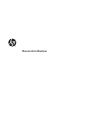 1
1
-
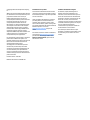 2
2
-
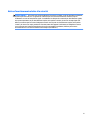 3
3
-
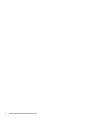 4
4
-
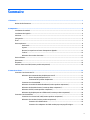 5
5
-
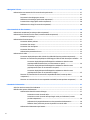 6
6
-
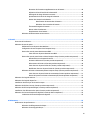 7
7
-
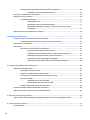 8
8
-
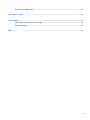 9
9
-
 10
10
-
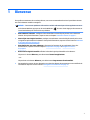 11
11
-
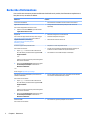 12
12
-
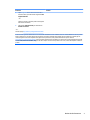 13
13
-
 14
14
-
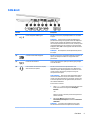 15
15
-
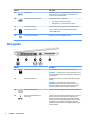 16
16
-
 17
17
-
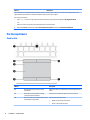 18
18
-
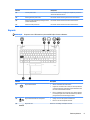 19
19
-
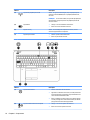 20
20
-
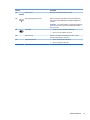 21
21
-
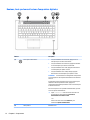 22
22
-
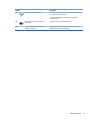 23
23
-
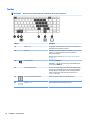 24
24
-
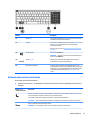 25
25
-
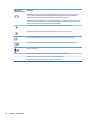 26
26
-
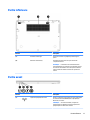 27
27
-
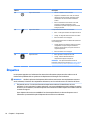 28
28
-
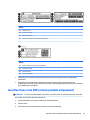 29
29
-
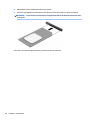 30
30
-
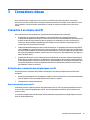 31
31
-
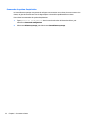 32
32
-
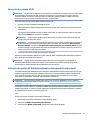 33
33
-
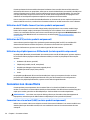 34
34
-
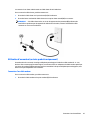 35
35
-
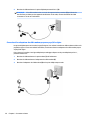 36
36
-
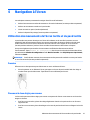 37
37
-
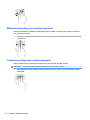 38
38
-
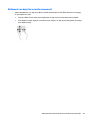 39
39
-
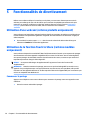 40
40
-
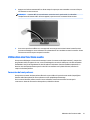 41
41
-
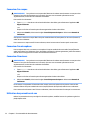 42
42
-
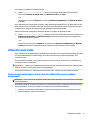 43
43
-
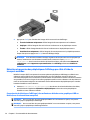 44
44
-
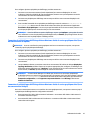 45
45
-
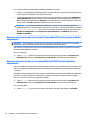 46
46
-
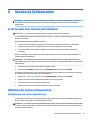 47
47
-
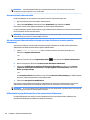 48
48
-
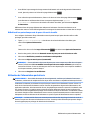 49
49
-
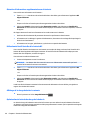 50
50
-
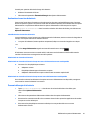 51
51
-
 52
52
-
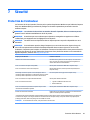 53
53
-
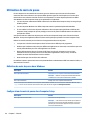 54
54
-
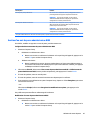 55
55
-
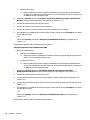 56
56
-
 57
57
-
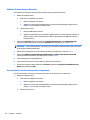 58
58
-
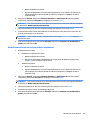 59
59
-
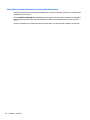 60
60
-
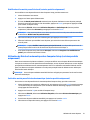 61
61
-
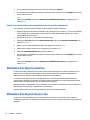 62
62
-
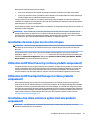 63
63
-
 64
64
-
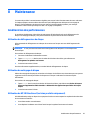 65
65
-
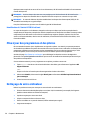 66
66
-
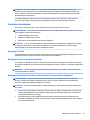 67
67
-
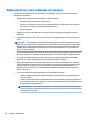 68
68
-
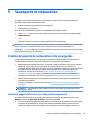 69
69
-
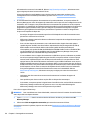 70
70
-
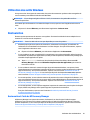 71
71
-
 72
72
-
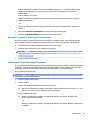 73
73
-
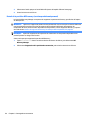 74
74
-
 75
75
-
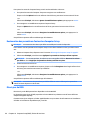 76
76
-
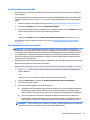 77
77
-
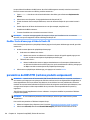 78
78
-
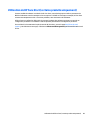 79
79
-
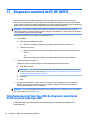 80
80
-
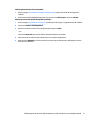 81
81
-
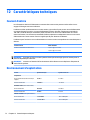 82
82
-
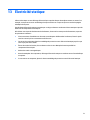 83
83
-
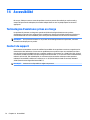 84
84
-
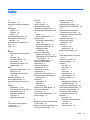 85
85
-
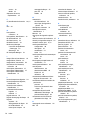 86
86
-
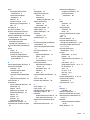 87
87
-
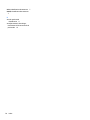 88
88
HP EliteBook 848 G3 Notebook PC Manuel utilisateur
- Catégorie
- Des cahiers
- Taper
- Manuel utilisateur
Documents connexes
-
HP ZBook 15 G2 Mobile Workstation Manuel utilisateur
-
HP ZBook 15 G3 Mobile Workstation Manuel utilisateur
-
HP ZBook 15 G4 Mobile Workstation (ENERGY STAR) Mode d'emploi
-
HP EliteBook Folio 1040 G2 Base Model Notebook PC Mode d'emploi
-
HP EliteBook Folio 1020 G1 Special Edition Base Model Notebook PC Manuel utilisateur
-
HP ZBook Studio G3 Base Model Mobile Workstation Manuel utilisateur
-
HP ZBook 17 G4 Mobile Workstation (ENERGY STAR) Mode d'emploi
-
HP EliteBook 850 G2 Notebook PC Manuel utilisateur
-
HP EliteBook 840 G4 Notebook PC Mode d'emploi
-
HP ZBook 17 G3 Mobile Workstation Manuel utilisateur